Planşet alan bir çox insanlar tez-tez planşetə nəyin qoşula biləcəyi, siçanın planşetlə işləməsi və s. İndi sizə planşetə nəyin və necə qoşula biləcəyini söyləməyə çalışacağam.
Siçanı tabletə necə bağlamaq olar.
Əvvəlcə planşetinizdə hansı bağlayıcıların mövcud olduğuna qərar verək, əgər tam hüquqlu USB konnektorunuz varsa - bu çox yaxşı və rahatdır, sadəcə siçanı planşetə qoşun və bir neçə saniyədən sonra siçan işə hazır olacaq. Təbii ki, siçan USB interfeysi ilə olmalıdır.
Planşetinizdə tam hüquqlu USB olmadığı, ancaq MicroUSB və ya MiniUSB olması da mümkündür, onda siz planşetin olduğu qutuya baxmaq və orada bu tel və ya bəlkə də adapter kimi bir şey axtarmaq lazımdır:
Adapterləri olan adi məftil məlumatları planşetlə birlikdə verilir, lakin onu tapmamısınızsa və ya itirmisinizsə, ruhdan düşməyin, sadəcə olaraq planşetlə ən yaxın kompüter mağazasına gedin və bu adapteri soruşun, onlar adətən bahalı deyil. .
Sonra sadəcə bu adapter vasitəsilə siçanı planşetə birləşdirin, bir neçə saniyə gözləyin və bu qədər, siçan getməyə hazırdır.
Klaviaturanı tabletə necə bağlamaq olar.
Klaviaturaya qoşulma sxemi yuxarıda təsvir etdiyim siçan qoşulma sxeminə bənzəyir. Qeyd etmək istədiyim yeganə şey, təəssüf ki, standart Android klaviaturasında Windows-da alışdığımız dillərin dəyişdirilməsi işləmir, bunun üçün başqa bir klaviatura quraşdırmalı olacaqsınız. Play market. Bunu necə edəcəyinizi bilmirsinizsə, “Mən planşet aldım” məqaləsinə baxın. Sonra nə var? 2-ci hissə ”bazardan tətbiqlərin quraşdırılmasının ətraflı təsviri var.
Necə qoşulmaq olarUSBmodemdən planşetə.
-a qoşulun USB planşet Beeline, MTS və ya Megafon modemi siçan və ya klaviaturadan daha çətin deyil. Sadəcə modemi USB yuvasına və ya adapter vasitəsilə daxil edin, bu, bir neçə saniyə çəkəcək və modem avtomatik olaraq özünü konfiqurasiya edəcək və göstəricilərini yandıracaq. Planşetdə modem modeliniz üçün əvvəlcədən quraşdırılmış drayverlərin olmadığı vaxtlar olur. Bu baxımdan, planşet və ya modem almadan əvvəl, düzgün USB modem modelinin siyahıda olduğundan əmin olun.
Bir joysticki tabletə necə bağlamaq olar.
Yəqin ki, bu maddə planşetdə oynamağı sevənlər üçün maraqlı olacaq. Joystikimizi planşetə bağlayırıq və işlədiyini yoxlayırıq, eyni joystiği sınamışam. Bəzilərində işlədi, digərlərində olmadı, görünür, USB modemlə eyni hekayə, sürücülərin olmaması. Beləliklə, əgər siz joystick almaq qərarına gəlsəniz, o zaman planşetinizi mağazaya özünüzlə aparmağa və almadan əvvəl onu yoxlamağa tənbəl olmayın. Joystikdən daha rahat istifadə etmək üçün USB / BT Joystick Center 6 proqramını quraşdırmağı və konfiqurasiya etməyi məsləhət görürəm, onunla siz idarəetmələri quraşdıra və oyunda lazım olan düymələrə hərəkətlər təyin edə bilərsiniz. Oyunların təsviri və hazır parametrləri İnternetdə asanlıqla tapıla bilər.
Necə qoşulmaq olarGPStabletə.
Təəssüf ki, bazarda daxili GPS modulu olan bir neçə planşet var və bir çox insan hər şeyi bir cihazda istəyir. Bunu etmək üçün Bluetooth ilə bir planşet götürməyi məsləhət görürəm, daha az problem olacaq, GPS Bluetooth Qəbuledicisi alın, GPS Qəbuledici proqramını quraşdırın, onları cütləşdirin və naviqasiya proqramını işə salın. USB GPS qəbuledicisi ilə bir çox problem yarana bilər, əsasən planşetdə bu cihaz üçün quraşdırılmış sürücünün olmaması səbəbindən problemin həlli üçün planşetin qarşısında "qaf ilə rəqs etməlisiniz". bu problem.
Necə qoşulmaq olarUSBBluetoothDongletabletə.
Bir qayda olaraq, hər şey USB Bluetooth fitlər planşetlərlə heç bir problem olmadan işləyir, lakin planşetin Bluetooth-un işləməsi üçün lazımi drayverlərə malik olmadığı başqa bir vəziyyət var, onda onları quraşdırmaq üçün lazımi skriptləri şəbəkədə bir az axtarmalı olacaqsınız.
Necə qoşulmaq olarUSBHDD və ya planşet üçün flash sürücü.
Fləş sürücünün planşetə qoşulması çətin deyil, ehtimal ki, fləş sürücülərin 99,9% -i planşetə qoşulub və problemsiz gözlənildiyi kimi işləyir. Sərt disklərdə vəziyyət ümumiyyətlə eynidir, lakin planşetin kifayət qədər gücü olmadığı olur və məsələn, USB sabit diskindən yükləyərkən onu yenidən qoşduqdan və ya planşeti yenidən işə saldıqdan sonra sadəcə sönüb işə başlaya bilər. . Bu vəziyyətdən çıxmağın bir neçə yolu var. Onlardan biri, qoşulmuş bir şarj cihazı ilə sabit diskdən faylları ötürməkdir, bəzən bu üsul kömək edir. Sərt diski əlavə gücə malik bir hub vasitəsilə də tabletə qoşa bilərsiniz, onda heç bir problem olmamalıdır.
Planşeti televizora necə bağlamaq olar.
Planşeti televizora qoşmaq üçün həm televizorda, həm də planşetdə HDMI girişi olmalıdır. Planşet, bir qayda olaraq, MiniHDMI girişinə malikdir. Bu halda, sizə MiniHDMI-dən HDMI-a HDMI kabeli lazımdır, sonra sadəcə planşet və televizoru birləşdirin. Sonra yandırın HDMI televizor və budur, planşetdəki şəkil ekranınızda təkrarlanır. Resurslara qənaət etmək üçün videolar və oyunlar yalnız TV-də göstəriləcək.
Siçanı, klaviaturanı və digər cihazları tabletə dərhal necə qoşmaq olar.
Bir neçə USB cihazını eyni anda planşetə qoşmaq üçün sizə hər hansı bir kompüter mağazasında satın alına bilən USB hub lazımdır. Adətən, siçan və klaviaturanın eyni vaxtda işləməsi üçün xarici gücü olmayan bir hub kifayətdir, lakin həmişə deyil, siçanı, klaviaturanı və məsələn, modemi birləşdirmək üçün mütləq əlavə gücə malik bir USB mərkəzinə ehtiyacınız olacaq. Satın alarkən bunu nəzərə alın.
Baxışlar: 64762 | Tarix: Çərşənbə, 20 fevral 2013 
Planşetə siçan, klaviatura, fləş disk, joystik, GPS modulu, xarici sərt disk, yaddaş kartı və ya hamısını eyni vaxtda qoşmaq ciddi problem deyil. Hər şey sadə və aydındır. İndi hər bir periferik cihazın əlaqəsini ayrıca ətraflı təhlil edəcəyik.
Simli USB siçanın qoşulması
Əvvəlcə planşetinizə hansı bağlayıcıların quraşdırıldığına qərar verməlisiniz. Tam hüquqlu bir USB konnektoru varsa, sizi təbrik etmək olar - sadəcə siçanınızı bağlayın planşet kompüter və bir neçə dəqiqədən sonra siçan istifadə edilə bilər. Təbii ki, siçanın USB interfeysi olmalıdır.
Planşetinizdə tam hüquqlu USB-nin olmaması da olduqca mümkündür (və daha çox ehtimal ki) və təəssüf ki, orada yalnız standart MiniUSB və ya MicroUSB mövcuddur. Bu halda, cihazın marka qutusuna baxın və bu tip məftil və ya adapter kimi bir şey axtarın:

Bir qayda olaraq, adapterləri olan bu cür məftillər artıq gadget ilə birlikdə verilir, lakin dəstinizdə tapılmadısa və ya itdisə, üzülməməlisiniz. Bu adapteri buradan almaq olar münasib qiymət sizə ən yaxın kompüter mağazasında satış köməkçisi sizə nə lazım olduğunu dərhal anlayacaq.
Sonra, siçanı birləşdirin planşet cihazı alınmış adapter vasitəsilə bir neçə saniyə gözləyin və bu siçanla tam işləyin. Sol və sağ siçan düymələri işləyəcək (bir-birini təkrarlayır) və siçan çarxı (iş masaları arasında sürüşdürür). Siçanın planşetə qoşulması haqqında video:
Simsiz Bluetooth siçanının qoşulması
Planşetdə siçanın özünü və Bluetooth-u yandırın. Yanında bir onay işarəsi qoyun Yalnız qoşulmuş cihazlara görünür, siçanın planşetin yerini müəyyən etməyə imkan verir. Bu arada, planşet artıq Bluetooth-un aktiv olduğu yaxınlıqdakı cihazları axtarır. Tapılan cihazların siyahısında siçanı seçin. Sizdən bir növ PİN kodu daxil etməyiniz xahiş olunacaq. Siçan üçün təlimatlarda bu PİN kodu ilə bağlı heç bir təfərrüat yoxdursa, standart dörd sıfırı daxil edirik. Kodu daxil etdikdən sonra siçan dərhal istifadəyə hazır olacaq.
Simli USB klaviaturanın qoşulması
Klaviatura planşet cihazına siçanla eyni şəkildə bağlıdır, bu proses artıq yuxarıda təsvir edilmişdir. Ancaq standart Android klaviaturasının bir xüsusiyyətini qeyd etmək istərdim - təəssüf ki, Windows istifadəçilərinin öyrəşdiyi dil dəyişikliyi onda işləmir. Buna görə də, Play Market-də mövcud olan hər hansı digər klaviaturanı quraşdırmanızı tövsiyə edirik. Məsələn, Rus Klaviaturası və ya hər hansı digər. Planşetdə üçüncü tərəf proqramlarını necə quracağınızı bilmirsinizsə, oxuyun.
Daha çox üçün rahat iş planşetdə tam klaviatura ilə getməyi məsləhət görürəm parametrlər, sonra seçin Dil və Giriş — > Klaviatura və daxiletmə üsulları. Yüklədiyiniz klaviaturanı standart klaviatura olaraq təyin edin. Və onun parametrlərinə keçin və zövqünüzə uyğunlaşdırın. Klaviaturanın planşetə qoşulması haqqında video:
Bluetooth simsiz klaviaturasının qoşulması
Qoşulma addımları Bluetooth siçanını tabletə qoşmaqdan fərqlənmir və parametrlər və problemlər simli klaviatura ilə eynidir.
Joystick bağlantısı
Çox güman ki, planşet cihazında oynayan pərəstişkarları bu maddə ilə maraqlanacaqlar. Bu başa düşüləndir, çox böyük rəqəm var. Joystikinizi planşetə qoşduqdan sonra (prosedur siçan və ya klaviaturanın qoşulmasından fərqlənmir), onun işlədiyini yoxlayın. Eyni joystik müxtəlif cihazlarda işləməyə bilər. Bütün bunlar sürücünün olmamasından irəli gəlir Android sistemi. Buna görə də, joystik alarkən, mağazaya özünüzlə bir planşet götürmək üçün çox tənbəl olmayın və satın almadan əvvəl onların qarşılıqlı əlaqəsini yoxlayın.
Joystick Center 6 yardım proqramını quraşdırıb düzgün konfiqurasiya etsəniz, joystikdən istifadə daha rahat olacaq.O, sizə idarəetmələri qurmağa və oyunda sizin üçün əlverişli olan düymələrə hərəkətləri təyin etməyə kömək edəcək. Oyunlar üçün xüsusiyyətlər və parametrlər çoxdan İnternetdə sərbəst şəkildə mövcuddur.
Xarici GPS modulunun qoşulması
Bazarda daxili GPS modulu olan planşet cihazları çox azdır, baxmayaraq ki, bir çox istifadəçi bir cihazda mümkün qədər çox olmasını istəyir. Belə bir istək olduqca mümkündür, bunun üçün Bluetooth ilə bir planşet götürün, nəticədə daha az problem olacaq. Siz GPS Bluetooth Qəbuledici almalı və hər iki cihazı sinxronlaşdıracaq və naviqasiya proqramını işə salacaq GPS Qəbuledici yardım proqramı kimi bir şey quraşdırmalısınız. USB GPS Qəbuledicisi ilə istifadəçi planşet cihazında bu qadcet üçün daxili sürücülərin olmaması səbəbindən bir çox problemlə üzləşə bilər, o zaman bu problemin həllini tapmaq üçün mübarizə aparmalı olacaqlar.
Bir flash sürücünün və ya sabit diskin qoşulması
Fləş sürücü planşet cihazına olduqca asanlıqla qoşulur, ehtimal ki, fleş kartların 99,9% -i sadəcə planşetə daxil edilir və problemsiz mükəmməl işləyir. USB flash sürücüsünü birbaşa tabletə qoşun və ya OTG kabelindən istifadə edin. Vəziyyət sabit disklərdə də eynidir, lakin bəzən planşetin kifayət qədər gücü olmaya bilər, sonra USB vasitəsilə sabit diskdən endirərkən, yalnız cihazı yenidən birləşdirdikdən və ya yenidən başladıqdan sonra sönə və işə başlaya bilər. Bunun öhdəsindən gəlməyin bir neçə yolu var. Məsələn, eyni zamanda tableti doldurarkən sabit diskdən faylları köçürün. Həmçinin, bir seçim olaraq: əlavə gücə malik olan bir hub vasitəsilə sabit diski gadget'a qoşun, sonra heç bir problem olmayacaq.
Planşetdə bir flash sürücünü necə açmaq olar?
Planşetdə bir flash sürücünün və ya sabit diskin məzmununa baxmaq üçün daha çox və ya daha az inkişaf etmiş fayl menecerindən istifadə edə bilərsiniz. Məsələn, ES Explorer. Qoşulduqdan sonra planşetdəki tədqiqatçıya gedin, kök qovluğu seçin ( simvol /).
Və sonra bir qovluq uhost. Bu, flash sürücünüz və ya sabit diskiniz olacaq.
Planşet bir flash sürücü və ya HDD görmürsə nə etməli?
Bu baş verir, buna görə də sadə üsul işləmədi, biz hər şeyi çətinləşdirəcəyik. Bizə StickMount proqramı lazımdır və . Əlbəttə ki, fayl bələdçisi.
USB flash sürücüsünü planşetə bağlayırıq, StickMount-u işə salın. Bunun üçün kök girişi tələb olunacaq. icazə veririk. Tətbiqdə basın dağı(şəkri quraşdırırıq), baxmayaraq ki, adətən USB flash sürücüsü qoşulduqda avtomatik olaraq quraşdırılır.
![]()
Yol boyu dirijorun yanına gedirik /sdcard/usbStorage. Bu bizim flash diskimiz olacaq.
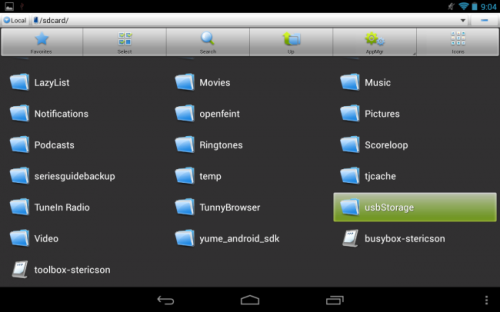
USB flash sürücüsünü planşetdən düzgün şəkildə ayırmaq üçün StickMount-a keçin və basın Çıxarın(şəklin sökülməsi). Flash sürücü söndürülə bilər.
Siçanı, klaviaturanı və digər cihazları eyni anda planşetə necə qoşmaq olar
Planşet cihazınıza eyni anda birdən çox USB gadget qoşmaq üçün sizə USB hub lazımdır. Onu kompüter avadanlığı satan mağazada tapa bilərsiniz. Bir qayda olaraq, siçan və klaviatura xarici güc olmadan hub ilə yaxşı işləyir, baxmayaraq ki, bu həmişə belə deyil. Üç və ya daha çox cihazı (məsələn, siçan, klaviatura və flash sürücülər) birləşdirmək üçün mütləq əlavə gücə malik USB hub lazımdır. Satın alarkən bunu nəzərə alın.
Ətraflı Kateqoriya: Android cihazları 30.11.0001 02:30 Baxılıb: 3069Əziz dostlar!
Bu gün iş hekayəmi yeni planşetlə davam etdirəcəyəm Samsung GALAXY Qeyd 10.1.
Onu simsiz Bluetooth siçanı ilə necə tamamlamaq barədə danışacağam. Bunun üçün, məlum olduğu kimi, o, çox yaxşı uyğun gəlir, xüsusən də məndə olan siçan Microsoft Bluetooth Noutbuk Siçanı 5000.
Cütləşmə prosesi çox asan idi.
Siçanı yandırdım, planşet parametrlərində Bluetooth-u yandırdım, sağdakı qutuyu işarələdim Yalnız qoşulmuş cihazlara görünür(mətn olaraq dəyişdirildi Bütün cihazlara görünüryaxınlıqda və geri sayım 2 dəqiqəyə qədər getdi). Axtarışı aktivləşdirin. Siçan dərhal aşkar edildi və planşetdə 0000 və ya 1234 standart kodunu sınamaq məsləhəti ilə PİN kodu daxil etmə pəncərəsi göründü. Sıfırlar işlədi və cihazlar qoşuldu. Planşetin ekranında mavi kölgə ilə gözəl bir ox göründü.
Daha sonra iş siçan ilə adi işdən fərqlənmirdi. Əlavə sol da daxil olmaqla bütün düymələr və təkər işlədi, yalnız sağ düymə sadəcə sol düyməni təkrarladı. Nədənsə onun menyu verməsi adət olardı, amma burada bunu gözləmək olmazdı. Xüsusilə təkər ekranlar arasında fırlanır.
Planşetdə siçanla işləmək daha xoş və məhsuldar olub. Bununla belə, qələmdən istifadə kiçik keçidlər seçərkən, xüsusən də barmaqlar qalın olduqda çox kömək edir. :)
Android OS ilə işləyən istənilən cihaz siçanla işləyə bilər. Əsas odur ki, cihazın USB portu və ya olmadıqda (nadir hallarda hər hansı bir ekzotik cihazda olur) Bluetooth simsiz modulu var. Bu yazıda siçanın Android-ə USB portu vasitəsilə necə qoşulacağına baxacağıq OTG kabeli və Bluetooth vasitəsilə.
Siçanın USB portu vasitəsilə Android smartfonuna qoşulması
Siçanı qoşmaq üçün Android cihazı USB vasitəsilə sizə lazım olacaq, bunu smartfonlar, planşetlər və onlar üçün aksesuarlar satan mağazalarda ucuz qiymətə almaq olar. Bəzi cihazlarda satış dəstində mövcuddur. OTG kabeli standart USB konnektoru ilə mobil cihazlarda istifadə olunan microUSB konnektoru arasında adapterdir.
OTG kabeliOTG əlaqə texnologiyası haqqında qısa məlumat əldə edə bilərsiniz. Yeganə xəbərdarlıq cihazınızda OTG bağlantısı dəstəyinin olmasıdır. Daha əvvəl dərc edilmiş "" materialında bu texnologiyanın smartfon və ya planşetinizdə olub olmadığını necə yoxlamaq olar.
Nəzərə alın ki, telefonunuzda yeni tip USB Type C konnektoru varsa, o zaman kabel eyni tipdə olmalıdır. Bu aksesuarı alarkən bu məqamı qeyd edin.
Beləliklə, bir kabel var və indi siçanı Android cihazımıza bağlayırıq. Burada hər şey elementardır - sadəcə "krujeva" nın bir OTG konnektorunu microUSB konnektorundakı cihaza qoşun və siçanı digər bağlayıcıya qoşun. Əgər siz radio tezliyində işləyən simsiz siçan istifadə etmək istəyirsinizsə, onda siçan qəbuledicisini kabelə qoşun.
Siçan radiosu OTG kabelinə qoşulmuşdurSiçanı birləşdirdikdən sonra smartfon və ya planşetin displeyində gadgetı idarə edə biləcəyiniz məşhur kursor görünəcək. Artıq parametrlərə ehtiyac yoxdur, hər şey siçanı birləşdirdikdən dərhal sonra işləyəcək.
Bluetooth siçanınız var və planşetinizdə əlavə naqillər görmək istəmirsiniz? Sonra planşetdə mövcud olan Bluetooth modulundan istifadə edərək onu birləşdirin.
Bluetooth siçanı Android planşetinə və ya smartfonuna qoşun
Bluetooth vasitəsilə siçanı birləşdirmək də çətin deyil. Şəkilləri və ya musiqiləri ötürmək / qəbul etmək üçün başqa bir smartfona qoşulmusunuzsa, proses tanış olmalıdır. Əvvəlcə siçanı yandırmalı və onun başqa cihazla qoşalanmadığından əmin olmalısan, sonra smartfon, planşet və ya digər cihazınızda Bluetooth-u yandırmalısınız.
Android-də Bluetooth-u aktivləşdirinBundan əlavə, Bluetooth siçanının altındakı (səthdə hərəkət etdiyi tərəf) cütləşdirmə düyməsini basın, bir qayda olaraq, mavi rənglə qeyd olunur. Daha az hallarda, bu düymə yanda və ya hətta yuxarıda ola bilər.
Bütün DIYerlərə salam, kompüterdən istifadə edənlərin çoxu siçanın üstünlüyünü və onun rahatlığını hiss edir, ancaq telefonunuzda siçan istifadə edirsinizsə, bu da rahatdır və klaviaturanız varsa, telefonunuz mini PC-yə çevrilir, Bu yazıda sizə mikro USB altında öz əlinizlə telefon üçün siçan necə edəcəyinizi söyləyəcəyəm.
Təəccüblüdür ki, bizim dövrümüzdə çox az adam telefonlarının üçüncü tərəf avadanlıqlarını birləşdirmək üçün dəstəyi olduğunu bilir. Mən bunu həyata keçirmək fikri ilə gəldim, o qədər də çətin olmayacaq. Demək olar ki, hər kəsin OTG dəstəyi ilə telefonu var, yəni müxtəlif cihazlardan istifadə edə bilərik USB bağlantısı. USB OTG adapterləri bazarlarda satılır, lakin onlardan siçan kimi bir cihaz üçün istifadə etmək əlverişsizdir. Buna görə də telefon üçün ayrıca siçan düzəltməyə qərar verdim, internetdən istifadə edərkən rahatdır, siçan ilə çəkmək və hətta oynamaq olar. İstehsal etməzdən əvvəl, telefon üçün öz əllərimizlə bir möcüzə siçanı yığmaq üçün lazım olan şeylərə sahib olduğumuzdan əmin olacağıq:
Simli kompüter siçanı.
Hər hansı bir şarj cihazından, məlumat telindən və ya satın alınandan mikro USB fişini hər hansı bir radio mağazasında 15-25 rubl ətrafında bir qiymətə tapmaq olar.
Alətlər: 40 vata qədər lehimləmə dəmiri, rozin, lehim və isti ərimə yapışdırıcısı.
Mikro USB üçün korpus, telefona qoşulan, fişin özü ilə birlikdə satılır.
Kolleksiyada sizə lazım olan hər şeyi başlaya bilərsiniz.
İlk addım lazımsız yükdən götürülmüş mikro USB-nin sökülməsi olacaq.


Burada iki həll yolu var, daha doğrusu, mikro USB rezin qutunuz varsa, onu kargüzarlıq bıçağı ilə yarıya qədər kəsməlisiniz, amma plastikdirsə, hər tərəfdən iki kilidi açmaq lazımdır, onda siz prizimizə giriş əldə edəcək.
Növbəti addım tıxacın lehimlənməsidir, bunun üçün lehimləmə dəmirinin ucu 1,5-2 mm genişliyə qədər üyüdülməlidir, isti kanifolda aşağı salınmalı və lehimlə örtülməlidir, çünki mikro usb-də hər şey miniatürdür. Diqqətlə lehimləyin, fişin plastik hissəsinə toxunmayın.

Söküldükdən sonra gələcək telefon siçanını seçməyə başlaya bilərsiniz, seçim fişin sonunda parçalanmış tellər olan uzun müddət köhnəlmiş siçana düşdü.


Siçanı köhnə USB-dən azad etmək lazımdır, bizə lazım olmayacaq, onun yerinə mikro USB qoyacağıq. Bunu kargüzarlıq bıçağının yüngül bir hərəkəti ilə edirik.
İndi elektronikanı yığmaq qalır, eyni nazik lehimləmə dəmiri ilə siçandan dörd teli qalayırıq, tel ekrana ehtiyacımız yoxdur, bu eyni yalançı folqa filmidir.

Tellər konservləşdirildikdən sonra əlaqənin pinoutunu öyrənə bilərsiniz.
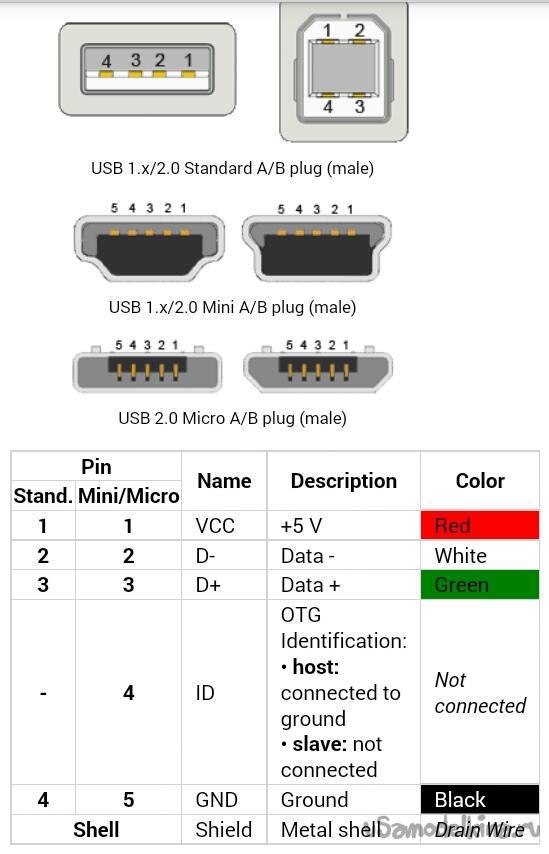
Fakt budur ki, siçandan mikro USB-yə bütün dörd teli lehimləsəniz, heç bir şey işləməyəcək, qara tel qarşı tərəfə qoşulmalı olan əlavə avadanlıqların iş rejiminə cavabdehdir, sadəcə çevirin. mikro USB üzərindən keçirin və teldən hər iki tərəfdəki keçidi lehimləyin.


Tellərin rəngləri əbəs deyil, qırmızı tel güc plus, qara mənfi, yəni eyni kütlə, yaşıl məlumat gücü, plus, ağ məlumat gücü, mənfi.
Pinouta görə, naqilləri siçandan mikro USB-yə lehimləyirik, hər şey olduqca sadədir, mikro usb nömrələri fotoşəkildə göstərilib (tərəfləri qarışdırmayın) və yenə də əsas odur ki, telləri bağlamaq bir-birinə. Lehimlənmiş fiş yuxarıdan və aşağıdan belə görünür.



Siçanın layiqli görünməsi üçün hər şeyi qutuya qoymaq lazımdır (ev istehsalı çirkin demək deyil), bunda bəxtim gətirdi, korpus plastik və yıxılırdı, hər şeyi isti yapışqanla yapışdırdıqdan sonra bağlayırıq. bizim mikro USB.

![]()

Yapışqanın soyumasına icazə veririk və yoxlayırıq, hər şey işləyir, siçan qoşulduqda, telefon USB cihazının işə salındığını bildirir və siçandakı lazerin özü parlayır, dərhal ekranda ağ haşiyəli qara kursor görünür. . Siçandan istifadə etmək mənə çox həzz verdi, istifadə etmək rahatdır, mən də məmnunam ki, təkər kompüterdəki kimi işləyir, özünü mini kompüter kimi hiss edir, digər tərəfdən də siçan ilə telefon orginaldir. Bütün uğurlu ev məhsulları və elm texnologiyasında yeni ideyalar. :qaş-göz etmək:
